excel拖动排列步骤如下:1.我在EXCEL中输入以下数字,如图:2.现在我要想复制“1”,则拖动单元格A1,但此该你会发现,在下拖动下方有个方框,如图:3.上步出现的情况便是以顺序的方式出现,但你只需要点动那个右下方的方框,选择“复制单元格”即可......
如何利用excel提供的自动填充功能
Excel教程
2021-09-27 09:12:31
我们在做一些销售工作,或者计算流水账的时候,一般首列都会选择输入日期,我们不用一个一个的输入,利用excel提供的自动填充功能我们就可以快速的完成输入,操作步骤如下:
1、在单元格 A4 中输入2006/1/3。
2、按下Enter键后数据自动变成时间形式:2006-1-3。
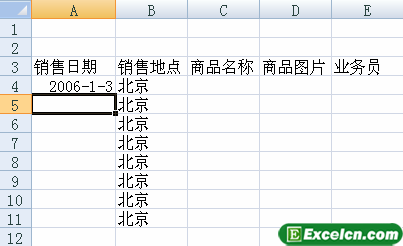
图1
3、若不喜欢日期的表示格式,选择单元格 A4 后右击,在弹出的快捷菜单中执行【设置单元格格式】命令。
4、弹出【设置单元格格式】对话框,单击【数字】标签,在【分类】列表框中选择【日期】选项,在【类型】列表框中选择【2001年2月14日】 选项。
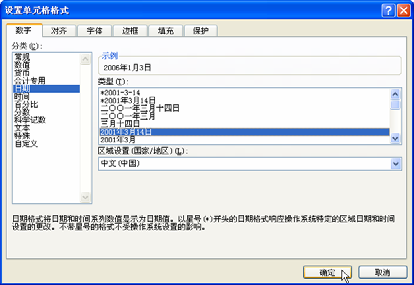
图2
5、单击【确定】按钮。
6、excel日期类型变为 “2006年1月3日”。
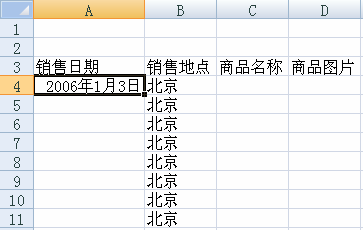
图3
7、选择单元格 A4, 将光标置于单元格的右下角,当光标变成形状时,按住鼠标左键向下拖动到单元格 A11 释放鼠标,单击复制区域右下角的【自动填充选项】下拉按钮,执行【填充序列】命令,日期序列的输入完成。
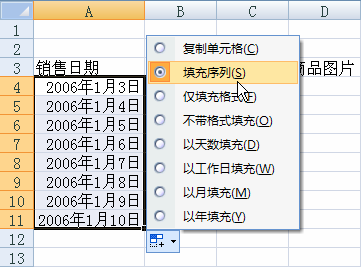
图4
8、日期序列填充完成。
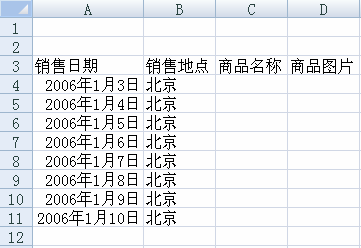
图5
通过此节内容,我们学习了两个主要点,输入日期的方法和利用excel提供的自动填充功能输入日期的方法。
标签: excel自动填充功能
相关文章
